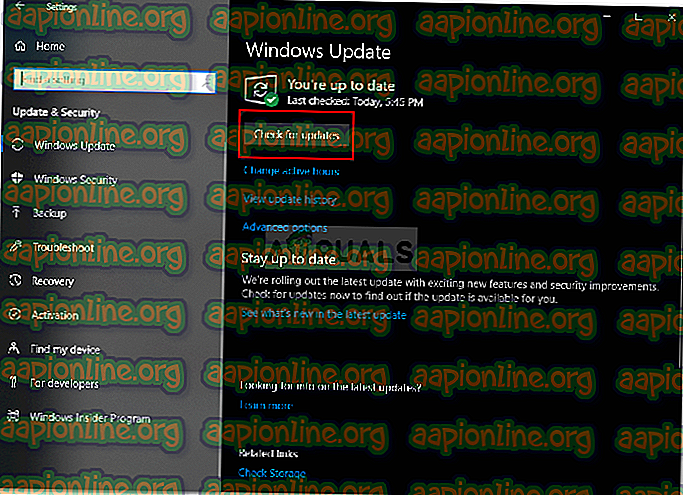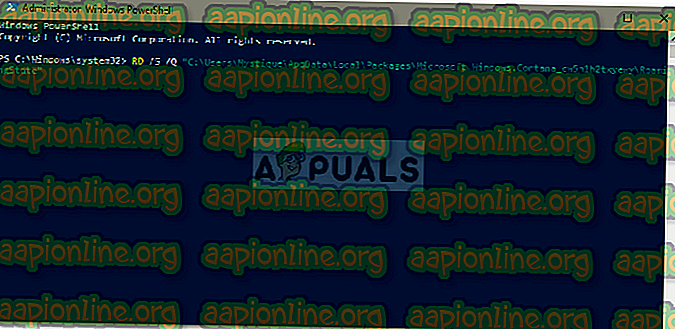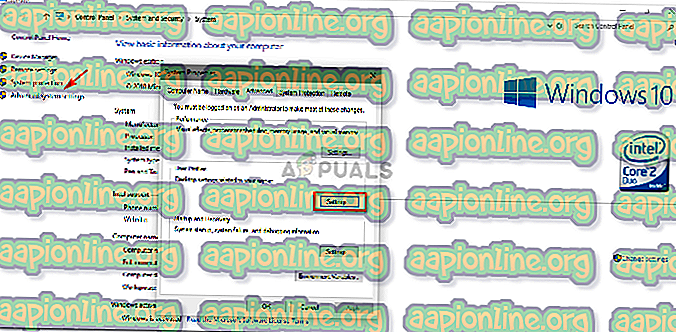Како поправити СеарцхУИ.еке обустављено на Виндовс 10
Обустављени СеарцхУИ.еке често проузрокује антивирусни софтвер треће стране који обично омета ваше процесе у позадини. Корисничко сучеље за претрагу или СеарцхУИ је компонента Мицрософтовог помоћника за претрагу који се зове Цортана. Ако је ваш сеарцхУИ.еке поступак обустављен, то значи да нећете моћи да користите Цортану. Очигледно је да неки воле да користе Мицрософтове помоћнике за претрагу тако што им дају команде кроз свој микрофон. Иако постоје одређене ствари или апликације које ће вас спречити да их користите.
Ово се не појављује као дијалог грешке који вас обавештава да је датотека сеарцхУИ.еке суспендована, већ да се може пронаћи када отворите свој управитељ задатака и прођете тамо наведене процесе. Ово питање није критично и може се решити помоћу једноставних и моћних решења. Међутим, пре него што се упустимо у то, погледајмо узроке.

Шта узрокује да СеарцхУИ.еке буде суспендован на Виндовс 10?
Па, суспензија сеарцхуи.еке може бити узрокована многим факторима као што су -
- Антивирус треће стране . Ако користите антивирус треће стране, највероватније је да ће датотека бити суспендована јер ваш антивирус покушава да је заустави.
- Застарели прозори . Ако нисте ажурирали свој Виндовс већ дуже време, то би могао бити фактор суспендовања датотеке. Корисничко сучеље није савршено и потребно му је стално ажурирање.
- Оштећена мапа пакета . Повремено је разлог због којег је датотека обустављена корумпирана мапа пакета Цортана што значи да ћете је морати избрисати.
Сада је време да се приступи решењима:
Решење 1: Ажурирајте свој Виндовс
Као што смо раније поменули, застарјели Виндовс би могао бити узрок томе. Кориснички интерфејс још није усавршен и захтева стална ажурирања свог произвођача које ће добити само ако ажурирате Виндовс. Стога, почевши од лаког задатка, покушајте да ажурирате свој Виндовс ако то нисте учинили. Да бисте проверили исправке, урадите следеће:
- Притисните Винкеи + И да отворите Подешавања .
- Кликните на ' Ажурирање и безбедност '.
- Притисните " Провери исправке ".
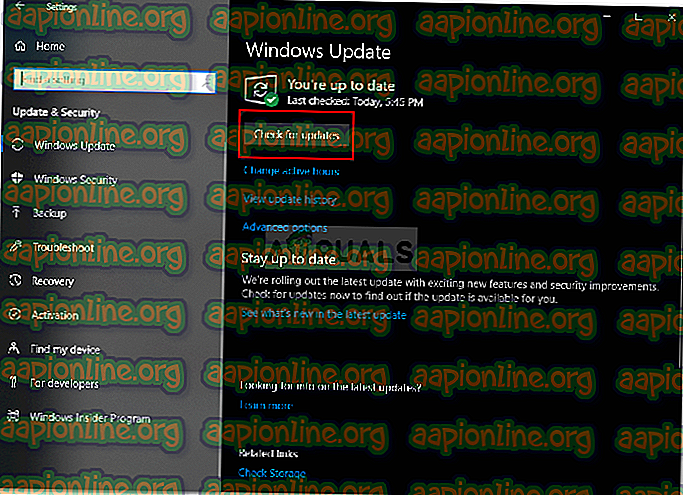
Ако од вас затражи ажурирање, ажурирајте систем.
2. решење: Фиксирање директоријума пакета Цортана
Корумпирана мапа пакета можда спречава покретање датотеке. У таквом случају морат ћете избрисати фасциклу у Сафе Боот-у . Пратите овај чланак да бисте сазнали како да покренете систем у безбедном покретању . Након што покренете систем, урадите следеће:
- Притисните Винкеи + Кс и изаберите „ Цомманд промпт (Администратор) “ или „ Виндовс Поверсхелл (Администратор) “.
- Када се то учита, унесите следећу наредбу (замените {УСЕРНАМЕ} корисничким именом вашег система).
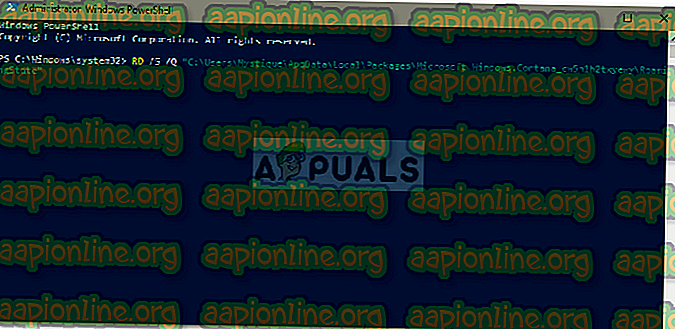
РД / С / К "Ц: \ Корисници \ {УСЕРНАМЕ} \ АппДата \ Локални \ Пакети \ Мицрософт.Виндовс.Цортана_цв5н1х2ткиеви \ РоамингСтате" - Сада отворите Виндовс Поверсхелл (Администратор) ако сте користили наредбени редак да унесете горе поменуту наредбу.
- Једном када се Виндовс Поверсхелл учита, унесите следећу наредбу:
Гет-АппКСПацкаге -АллУсерс | Где-Објецт {$ _. ИнсталлЛоцатион - „СистемАппс *“} | Фореацх {Адд-АппкПацкаге -ДисаблеДевелопментМоде -Регистер “$ ($ _. ИнсталлЛоцатион) \ АппКСМанифест.кмл”} 
3. решење: онемогућите свој антивирус
Неки корисници су известили да се њихов антивирус треће стране мијешао у процес због којег је наведен као суспендован. Ово је углавном проузроковало Аваст антивирусом - па ако користите Аваст антивирус или било који други, искључите антивирус и поново покрените систем да бисте видели да ли је датотека и даље наведена као суспендована или не.
Решење 4: Брисање корисничког профила у роамингу
Ако користите Роаминг кориснички профил на вашем систему, онда се проблем може појавити због вашег корисничког профила, јер може да створи одређене проблеме са датотеком СеарцхУИ.еке. Ако је то случај за вас, морат ћете избрисати Роаминг кориснички профил. Ево како то учинити:
- Идите на радну површину, кликните десним тастером миша „ Овај рачунар “ и изаберите „ Својства “.
- На левој страни кликните „ Напредне поставке система “.
- Појавиће се прозор, а затим кликните на ' Подешавања ' у оквиру Кориснички профили .
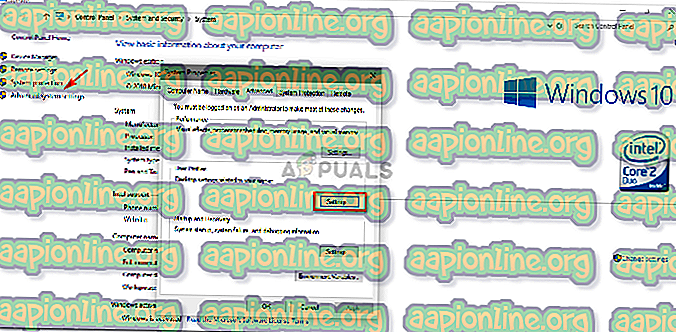
- Пронађите свој Роаминг профил и избришите га.
Решење 5: Поново инсталирајте иЦлоуд
И на крају, други разлог може бити ваша иЦлоуд инсталација. Ваш иЦлоуд процес можда омета процес СеарцхУИ.еке, у том случају ћете морати поново да инсталирате иЦлоуд . Стога погледајте овај чланак који је већ објављен на нашој веб локацији где ћете наћи неколико метода уклањања иЦлоуд-а са вашег Виндовс 10.